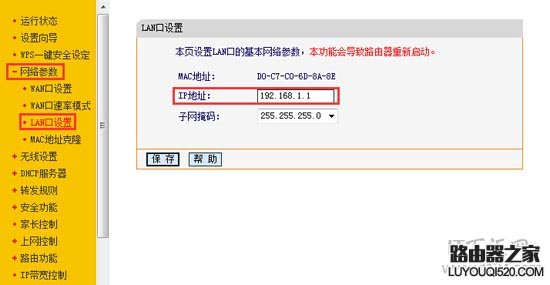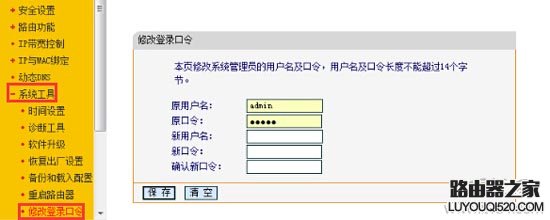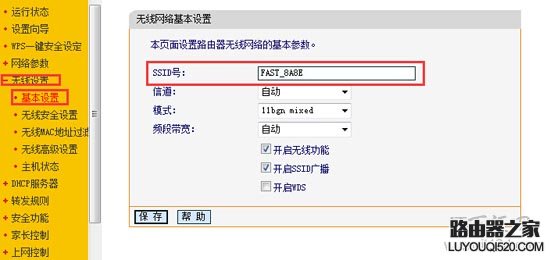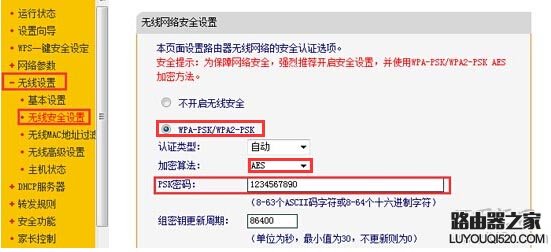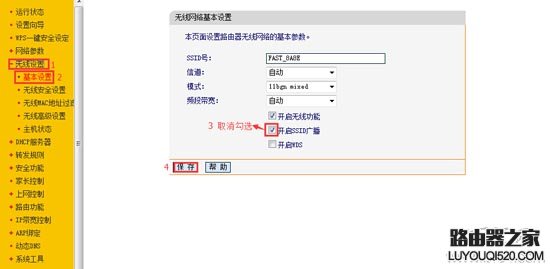“迅捷无线路由器怎么防蹭网?迅捷无线路由器怎么设置防蹭网?”最近有网友咨询小编这样的问题。其实关于路由器的蹭网问题时有发生,引起的原因大多是因为在设置参数时大家使用的是默认值,所以会面临无线密码被攻破的危险。下面就来为大家详细讲解有关迅捷无线路由器设置时的几个注意点以防蹭网。
一、修改默认IP地址
迅捷无线路由器默认情况下的登录IP地址为192.168.1.1,这个是大家都知道的,所以这样的地址是极不安全,所以在这里我们要修改。
修改IP地址方法:登录进入迅捷路由器设置界面,然后依次点击“网络参数”——>“LAN口设置”,在LAN口设置下修改IP地址即可。比如修改成192.168.2.10,192.168.10.1等等。
注意问题:IP地址一旦完成修改,要使用修改后的IP地址重新登录路由器。
二、修改默认用户名和密码
老版本的迅捷无线路由器默认情况下是有登录用户名和密码的,用户名和密码同为admin,所以采用默认的admin也是极不安全的,所以在这里我们也要做修改。
修改用户名和密码方法:登录进入迅捷路由器设置界面,然后依次点击“系统工具”——>“修改登录口令”,然后在右侧填写默认的用户名、密码和将要修改的用户名、密码。最后点击保存按钮。
注意问题:默认的用户名和密码修改完成以后,在以后登录时要使用修改后的用户名和密码登录。
三、修改默认无线wifi名称
迅捷无线路由器在出厂上,都会指定一个默认的无线wifi名称,通常样式为FAST_XXXXX,如果破解者搜索到这样的字样,就可以知道你所使用的迅捷品牌无线路由器,所以也是不安全的,也要做修改。
修改无线wifi名称方法:登录进入迅捷路由器设置界面,然后依次点击“无线设置”——>“基本设置”,然后修改右侧默认SSID号(SSID号即为无锡wifi名称)。
四、无线密码设置
在我们设置无线wifi密码时,通常要选择“WPA-PSK/WPA2-PSK ”加密方式和“AES”加密算法。无线密码要尽量设置的复杂些。
五、隐藏无线wifi
在我们设置迅捷无线网络时,我们可以将无线wifi名称隐藏起来,隐藏起来的无线网络是还可以连接上网的,只不过在连接无线时,必须正确输入无线wifi名称和密码才能连接成功。
隐藏无线wifi方法:进入到迅捷路由器设置界面后,找到并点击左侧导航栏里的“无线设置”——>“基本设置”,在右侧点击取消勾选“开启SSID广播”,最后点击“保存”按钮。
好了,以上五种操作就是最基本的保证迅捷路由器免遭被蹭网的设置方法。当然了,不可能百分百的不被蹭网,但可以最大限度的保证上网安全。
原创文章,作者:192.168.1.1,如若转载,请注明出处:https://www.224m.com/13191.html